Station de semences - Paramétrage
Espèce
- Accéder à la liste des espèces : cliquer sur l'icône du moteur de recherche
 , et saisir Espèces.
, et saisir Espèces. - Créer une espèce de semences (exemple : SEMBLE pour semence de blé) (cocher le champ Mouvement stock typé).
- Ouvrir la page des Paramètres espèce pour l'espèce voulue.
- Cocher le champ Semence : ce champ coché permet de saisir manuellement l'article dans le bon de réception collecte (voir l'article lié à la réception de semence)
Article
Créer des articles céréales et appro correspondant aux différentes étapes de production de la semence.
Par exemple :
- Article Céréales vrac non trié => article réceptionné en céréales
- Article Appro vrac non trié => pour mise à la vente
- Article Céréales vrac trié => première transformation
- Article Appro trié non traité => pour mise à la vente
- Article Appro trié et traité selon conditionnement (vrac, dose, sac…)
- …
Magasin
Créer un magasin spécifique pour la station de semence.
Dans la fiche magasin, cocher le champ Station de semence (donnée MS).
Paramètres CallioAgri collecte
Accéder aux Paramètres CallioAgri collecte : cliquer sur l'icône du moteur de recherche  , et saisir Paramètres CallioAgri collecte.
, et saisir Paramètres CallioAgri collecte.
Suivi stock poids brut en réception semences : si le champ est coché, le poids aux normes ne sera pas recalculé dans les bons de réception de céréales semences.
Affectation automatique contrat semence en réception : si ce champ est coché, le contrat d'achat collecte de semence sera automatiquement affecté au bon lors de la validation du bon de réception collecte de semence.
Type de contrat
Accéder aux Types de contrat : cliquer sur l'icône du moteur de recherche  , et saisir Types de contrat.
, et saisir Types de contrat.
Dans la liste des types de contrat, créer un type de contrat pour les contrats d'achat de semences.
Pour ce type de contrat, cocher le champ Contrôle lot semence.
Ce champ :
- Oblige la saisie d'un numéro de lot et d'un magasin station de semence dans le contrat d'achat collecte.
- Contrôle l'unicité d'un contrat d'achat collecte de semences pour :
- un même apporteur,
- un même article,
- une même campagne.
Renseigner les espèces autorisées pour le type de contrat (Associé / Espèces par type contrat).
Types analyse
Accéder aux Types analyse collecte : cliquer sur l'icône du moteur de recherche  , et saisir Types analyse collecte.
, et saisir Types analyse collecte.
L'analyse cochée Analyse suivie flux station semence sera reprise dans la fiche de suivi de lot de semence.
Ressources
Les ressources sont utilisées dans les fiches opération du traitement de semence (voir plus bas). Dans ces fiches, les ressources peuvent être des articles, ou des personnes. Pour créer une ressource de type Personne :
- Accéder aux Ressources : cliquer sur l'icône du moteur de recherche
 , et saisir Ressources.
, et saisir Ressources. - Dans la liste des ressources, cliquer sur Nouveau pour créer une nouvelle ressources et renseigner les différents champs de la fiche ressource (Type = Personne).
Traitement des semences
Un traitement est un ensemble d'opérations réalisées sur les semences de céréales réceptionnées.
Le traitement des semences est défini dans les Modèles de traitement.
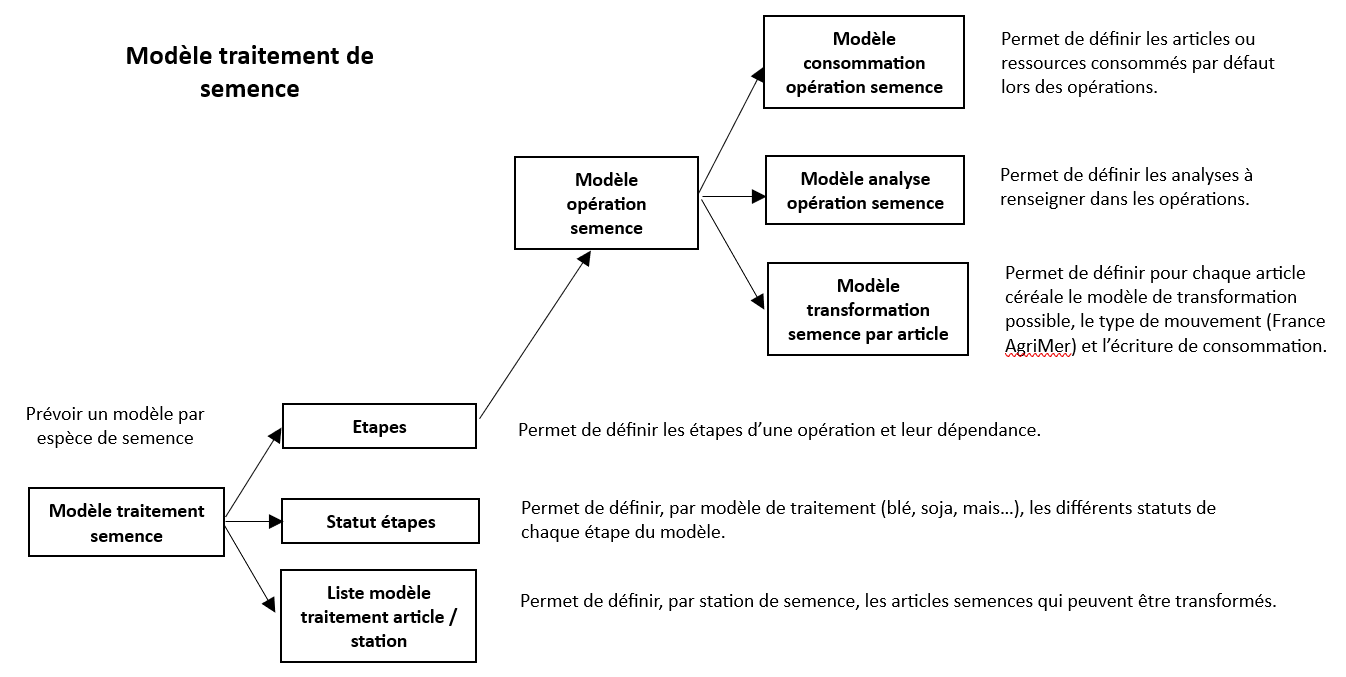
Souche de numéro
- Accéder aux Souches de numéros : cliquer sur l'icône du moteur de recherche
 , et saisir souches de n°.
, et saisir souches de n°. - Créer une souche de numéro pour les modèles de traitement de semence.
Créer une souche par espèce ou traitement réalisé sur un article céréale. Cette souche est utilisée dans le paramétrage des modèles de traitement.
Modèles de traitement
Il convient de créer un modèle de traitement par espèce de semence.
Accéder aux Modèles de traitement : cliquer sur l'icône du moteur de recherche
 , et saisir Liste modèles traitement de semence.
, et saisir Liste modèles traitement de semence.Renseigner les champs suivants :
Code
Description
N° souche opération station semence
Créer un modèle de traitement par ensemble d'opérations réalisées sur une article céréales ou appro pour aboutir in fine à la semence finale disponible à la vente.
Statuts modèle de traitement
Une opération d'un traitement peut avoir différents statuts (ex : Test germination en cours, Test germination terminé). Ces statuts sont définis depuis la liste des modèles de traitements.
- Ouvrir la liste des modèles de traitement,
- Sélectionner le modèle de traitement puis cliquer sur le bouton Statuts,
- Dans la page Liste statuts modèle traitement, renseigner les champs selon l'exemple suivant :
| N° ligne | Description |
|---|---|
| 10000 | Initialisation |
| 20000 | Germination 1 en cours |
| 30000 | Germination 1 terminée |
| ... |
L'ordre des numéros de ligne correspond à l'ordre des statuts.
Etapes du modèle de traitement
Une étape correspond à une opération effectuée lors du traitement sur la semence. Avant de paramétrer les étapes du traitement, il convient de définir l'ordre des différentes opérations réalisées sur les semences.
- Ouvrir la liste des modèles de traitement.
- Sélectionner le modèle de traitement puis cliquer sur le bouton Etapes.
- Dans la page Liste étapes modèle traitement, cliquer sur Nouveau pour créer une nouvelle étape :
- Code modèle : renseigné automatiquement et non modifiable.
- N° ligne : le n° de la ligne correspond à l'ordre chronologique des étapes du traitement.
- Description : champ libre à saisir par l'utilisateur.
- Statut précédent : n° Statut en cours de l'étape réalisée avant l'étape de la ligne.
- Encours précédent autorisé : si le champ est coché, l'étape peut être démarrée même si l'étape précédente n'est pas terminée.
- Statut en cours : n° du traitement.
- Statut suivant : n° Statut en cours de l'étape réalisée après l'étape de la ligne.
- Statut suivant si test non OK : n° du statut qui suivra si le résultat du test en cours en Non OK.
- Code traitement : code du traitement de la ligne.
Exemple :
| N° ligne | Description | Statut précédent | Statut en cours | Statut suivant | Code traitement |
|---|---|---|---|---|---|
| 10000 | Germination 1 | 10000 | 20000 | 30000 | GERMBLE1 |
| 20000 | Création semence appro vrac non tirée | 30000 | 60000 | 30000 | TRIBLEVRAC |
| 30000 | Tri | 30000 | 40000 | 50000 | TRIBLE |
| 40000 | Germination 2 | 50000 | 100000 | 110000 | GERMBLE2 |
| ... |
Ce paramétrage permet de définir l'ordre des étapes. Dans cet exemple :
- L'étape de la ligne 40000 (statut précédent = 50000) sera réalisé après l'étape de la ligne 30000 (statut suivant = 50000).
- Après l'étape de la ligne 10000 (statut suivant = 30000), l'utilisateur pour choisir entre l'étape de la ligne 20000 ou celle de la ligne 30000 (statut précédent = 30000).
Note
La saisie d'une étape peut être réalisée :
- Depuis la liste des étapes : le N° de la ligne est alors renseigné automatiquement
- Depuis une nouvelle fiche d'étape : le N° de la ligne peut être saisie manuellement. De ce fait, il est possible d'insérer de nouvelles étapes entre des étapes déjà existantes.
Modèle traitement de semence par article et par station
Il est possible de définir un traitement spécifique pour un article et une station donnés.
Ouvrir la liste des modèles de traitement et sélectionner un modèle de traitement
Cliquer sur le Actions puis Article puis Lien article
Dans la page Liste modèle traitement article / station, renseigner les champs suivants :
N° article : article semence céréale à traiter (ex : SEMBLE)
Station de semence
Code modèle traitement semence
Modèle opérations de semences
Ces modèles permettent de définir les données affichées par défaut dans l'onglet Analyses ou l'onglet Consommations des Fiches opération de semence utilisées dans le flux de traitement de semence (voir l'article lié au flux de traitement des semences).
Modèle Fiche opération
- Accéder aux Modèles opérations de semences : cliquer sur l'icône du moteur de recherche
 , et saisir Liste modèles opérations de semence.
, et saisir Liste modèles opérations de semence. - Cliquer sur Nouveau pour créer une nouvelle fiche opération
Onglet Général
Renseigner les champs suivants :
- Code : champ libre.
- Description : champ libre.
- Type validation transformation :
- OK/Déclassement : une partie de la quantité traitée peut être déclassée en un autre article céréale (exemple : semence de blé déclassée en blé standard).
- Séparation grains : l'opération conduit à 2 produits différents de qualité identique.
- Simple production : l'opération conduit à la production d'un seul article différent de l'article initial.
- OK/Rebut : une partie de la quantité transformée peut correspondre à un déchet céréales (exemple : issues).
- Statut : le statut est modifié par une fonction accessible par le bouton Actions puis Fonctions.
Lignes Consommations
Les lignes Consommations de la fiche opération permettent de définir par défaut les articles ou les ressources consommés lors d'une opération en renseignant les champs suivants :
- Type : article ou ressource.
- N° : ce champ dépend du champ Type.
- Description : renseignée automatiquement à partir du champ N°.
- Code unité : renseigné automatiquement par défaut avec le code unité de l'article ou de la ressource sélectionnée.
- Quantité par : à renseigner par l'utilisateur.
- Obligatoire : si le champ est coché, la quantité devra être renseignée dans la fiche opération pour pouvoir valider l'opération dans le flux de traitement de semence.
#
Analyses
Cette page permet de renseigner les analyses, obligatoires ou non, à réaliser lors d'une opération.
Pour accéder aux analyses, cliquer sur Actions puis Analyses, et renseigner les champs suivants :
- Code analyse
- Obligatoire : si le champ est coché, le résultat de l'analyse devra être renseigné dans la fiche opération pour pouvoir valider l'opération dans le flux de traitement de semence.
Modèle transformation
Cette page permet de renseigner le couple Modèle opération / Modèle transformation pour un article donné de semence céréale.
Pour accéder au modèle de transformation pour un article donné, ouvrir une Fiche modèle opérations puis cliquer sur Actions puis Modèles puis Modèle transformation, et renseigner les champs suivants :
- N° article : n° de l'article de semence concerné par le modèle d'opération et le modèle de transformation.
- Modèle opération semence : renseigné automatiquement avec le code de la fiche modèle opération.
- Modèle transformation semence : renseigné à l'aide de la liste des modèles de transformation de semences (voir plus bas).
- Type mouvement consommé : type mouvement utilisé dans la déclaration France AgriMer pour constater la consommation de l'article de semence céréale pour produire un article de semence appro.
Modèles transformation de semence
Ces modèles permettent de définir les données affichées par défaut dans l'onglets Transformation des Fiches opération de semence utilisées dans le flux de traitement de semence.
- Accéder aux Modèles transformation de semences : cliquer sur l'icône du moteur de recherche
 , et saisir Liste modèles transformation de semence.
, et saisir Liste modèles transformation de semence. - Cliquer sur Nouveau pour créer une nouvelle fiche de modèle de transformation.
Onglet Général
Renseigner les champs suivants :
- Code : champ libre.
- Description : champ libre.
Liste lignes transformation semence
Les lignes de transformation de la fiche modèle transformation permettent de définir les articles produits par une opération en renseignant les champs suivants :
- Type de traitement :
- Production : l'article généré par la transformation sera utilisé dans une autre opération ou un autre traitement.
- Déclassement : l'article généré par la transformation est un produit déclassé (ex : article semence de blé déclassé en article céréale blé standard) ou un déchet (exemple : production d'issues).
- N° article : n° de l'article généré par la transformation.
- Description : renseigné automatiquement avec la description de l'article sélectionné.
- Obligatoire : si le champ est coché, la quantité devra être saisie dans les lignes de transformation de la fiche opération pour pouvoir valider l'opération.
- Type mouvement production : type mouvement céréale utilisé dans les déclaration France AgriMer. Ce champ est utilisé pour les lignes de production d'articles céréales (articles de semence, de céréales standard).
- Type mouvement consommé : type mouvement céréale utilisé dans les déclaration France AgriMer. Ce champ est utilisé pour les lignes de production d'articles céréales (articles de semence, de céréales standard).
Résultat test : ce champ est renseigné lorsque l'article de la ligne résulte d'un test (OK ou Non OK).
Type :
- Vide
- Même lot : utiliser cette option lorsque le numéro de lot de l'article produit est identique au numéro de lot de l'article consommé.
- Nouveau lot : utiliser cette option lorsque le numéro de lot de l'article produit est différent du numéro de lot de l'article consommé.